Excel表格下拉菜单怎么做?
设·集合小编 发布时间:2023-03-03 10:12:29 1503次最后更新:2024-03-08 10:51:41
导语概要


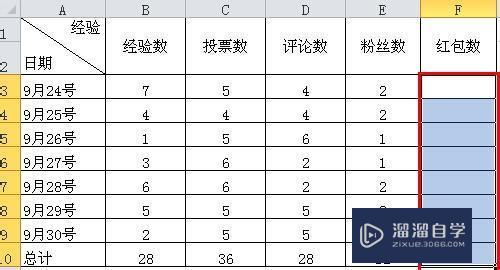




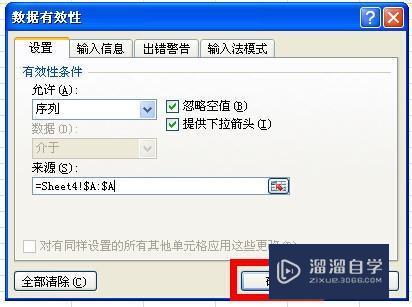

第1步打开Excel表格,在这里主要是一个百度经验相关的数据,有经验数,投票数,评论数,粉丝数和红包数,在这里主要以红包数作为下拉菜单。(如下图)第2步在需要进行下拉框菜单选择的表格中,进行全选。(如下图)第3步然后在Excel表格主菜单中,选择并点击“数据”功能菜单。(如下图)第4步在数据菜单下面的工具中,找到“数据有效性”工具,点击下拉符号,在弹出来的功能菜单中选择“数据有效性”。(如下图)第5步在数据有效性设置页面,在允许条件中选择“序列”,然后点击来源右侧的图标。(如下图)第6步然后选择相应的数字范围,在这里百度王者红包最多是50个,所以红包的数字范围是0-50。(如下图)第7步选择完数据来源之后,直接点击确定按钮。(如下图)第8步点击确定之后,把鼠标放在在红包数列的空格中,会有下拉框图标,点击下拉图标根据发布的经验数选择相应的红包数字,(如下图)备注:发布三篇原创经验就有一个王者红包,所以7篇经验就有2个王者红包。
我们在使用Excel表格的过程中,除了平常一些数据的录入和表格的制作之外,有时还会在表格中制作一些下拉框的功能,然后根据制定的条件进行下拉框的选择,那么,怎么通过execl表格来制作这种功能效果呢?以Excel表格2010版为例,跟大家分享一下Excel表格下拉菜单怎么做的方法步骤,希望能帮助到有需要的人。

工具/软件
电脑型号:联想(Lenovo)天逸510S; 系统版本:联想(Lenovo)天逸510S; 软件版本:Excel2010
Excel表格下拉菜单怎么做
第1步
打开Excel表格,在这里主要是一个百度经验相关的数据,有经验数,投票数,评论数,粉丝数和红包数,在这里主要以红包数作为下拉菜单。(如下图)
第2步
在需要进行下拉框菜单选择的表格中,进行全选。(如下图)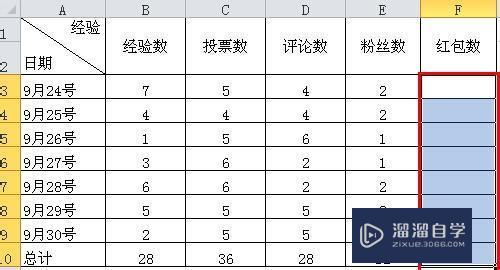
第3步
然后在Excel表格主菜单中,选择并点击“数据”功能菜单。(如下图)
第4步
在数据菜单下面的工具中,找到“数据有效性”工具,点击下拉符号,在弹出来的功能菜单中选择“数据有效性”。(如下图)
第5步
在数据有效性设置页面,在允许条件中选择“序列”,然后点击来源右侧的图标。(如下图)
第6步
然后选择相应的数字范围,在这里百度王者红包最多是50个,所以红包的数字范围是0-50。(如下图)
第7步
选择完数据来源之后,直接点击确定按钮。(如下图)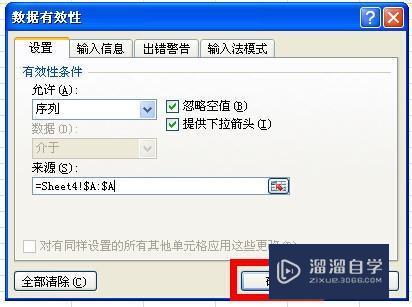
第8步
点击确定之后,把鼠标放在在红包数列的空格中,会有下拉框图标,点击下拉图标根据发布的经验数选择相应的红包数字,(如下图)备注:发布三篇原创经验就有一个王者红包,所以7篇经验就有2个王者红包。
- 上一篇:Excel中如何换行?
- 下一篇:Excel求和怎样操作?
相关文章
广告位


评论列表